Editeur de code (concepteur)
Sommaire |
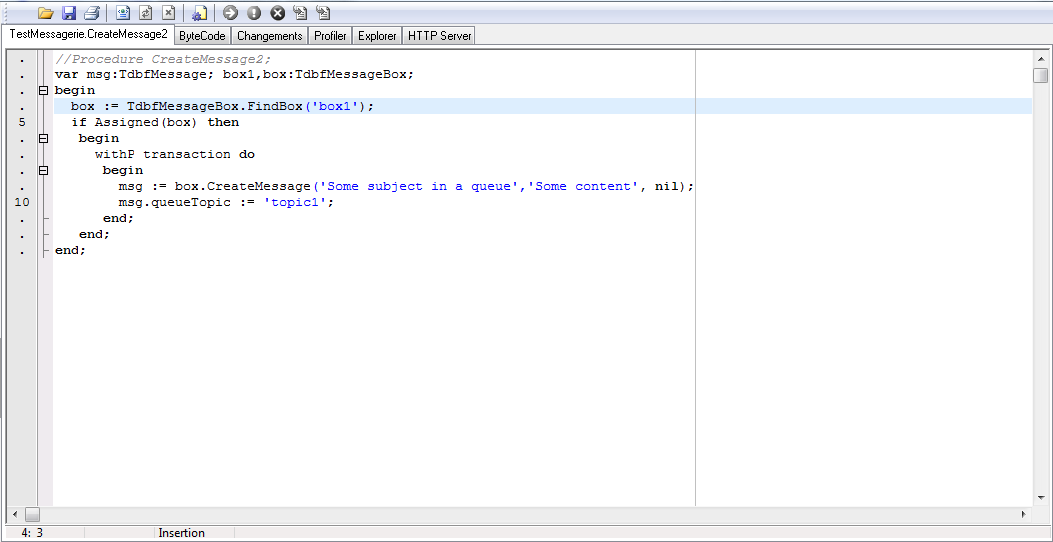
L'éditeur de code permet l'édition et la mise au point du code métier.
Barre d'outil
- Charger à partir d'un fichier source
- Sauvegarder comme fichier source
- Imprimer
En cours de modification
- Modifier ce source
- Sauvegarder les modifications
- Annuler les modifications
- Compiler ce source
En cours de mise au point
- Continuer l'exécution
- Annuler l'exécution, l'exécution en cours est interrompue.
- Cette action peut avoir des conséquence imprévisible dans une fonction qui doit retourner une valeur non logique.
- Réinitialiser l'exécution au début de la procédure.
- Cette action peut avoir des conséquence imprévisible si la procédure effectue des modifications.
- Pas à pas
- Saute l'exécution des procédures.
- Pas à pas approfondi
- Rentre dans l'exécution des procédures.
Menu contextuel
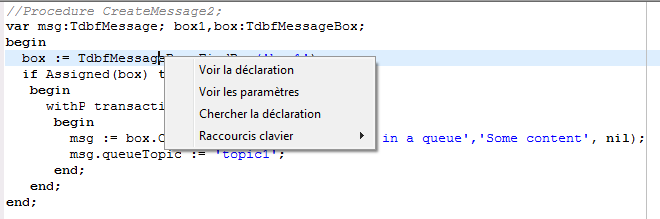
- Voir la déclaration
- Affiche dans une bulle d'aide la déclaration de la classe sous le curseur.
- Voir les paramètres
- Affiche dans une bulle d'aide la déclaration et les paramètres de la méthode sous le curseur.
- Chercher la déclaration
- Recherche la déclaration de l'identifiant sous le curseur et positionne l'arbre sur la valeur trouvée.
- Raccourcis clavier
- Affiche sous forme de bulle d'aide la liste des raccourcis clavier.
Edition du code
Blocs repliables
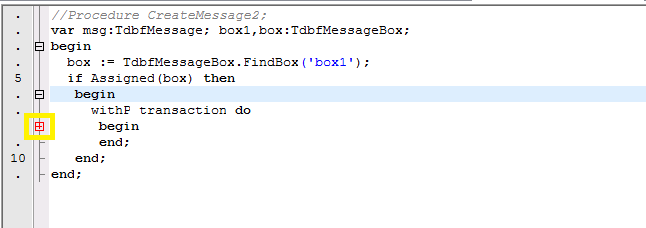
Les zones +/- actives dans la marge permettent de plier/déplier les blocs de code et de facilité la lisibilité.
Blocs personnalisés
Les blocs personnalisés sont des blocs repliables à usage libre permettant d'améliorer la lisibilité du code.
Deux types de blocs personnalisés existent :
| Balise entrante | Balise sortante | usage |
|---|---|---|
| {! nom_de_bloc} | {!END} | Première forme |
| {: nom_de_bloc} | {:END} | Seconde forme |
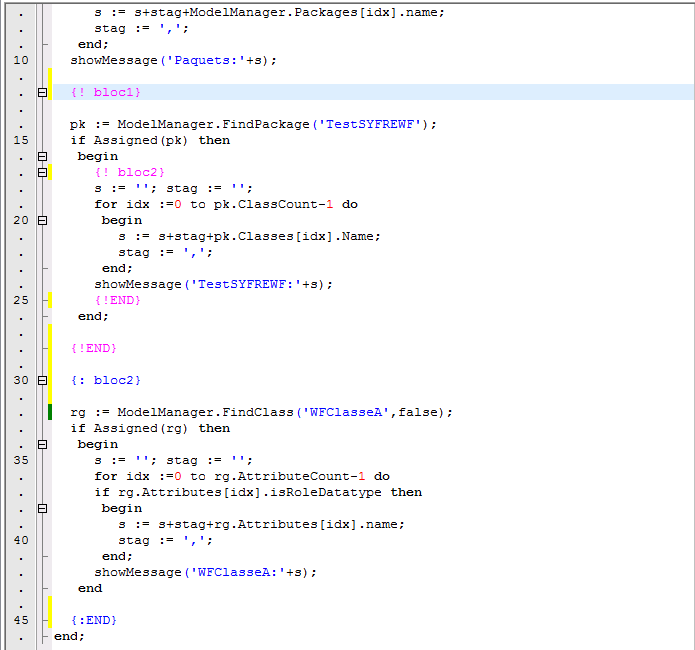
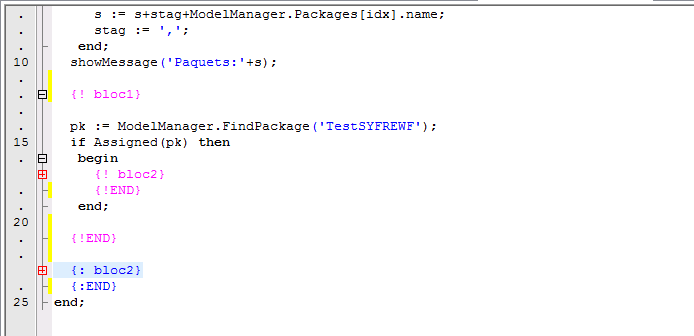
Code insight
Dans la zone de déclaration des variables
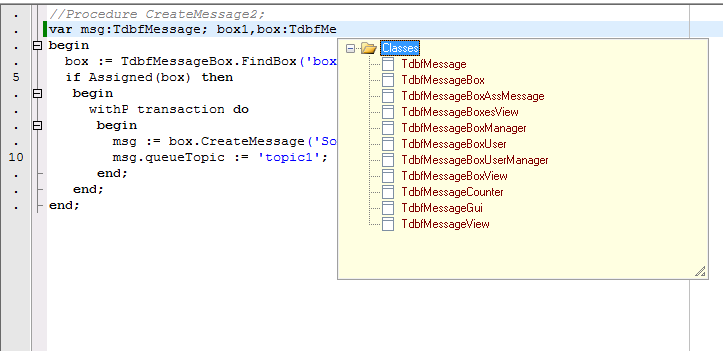
Ctrl+Espace lors de la déclaration des variables permet de compléter un nom de classe.
Dans la zone d'édition
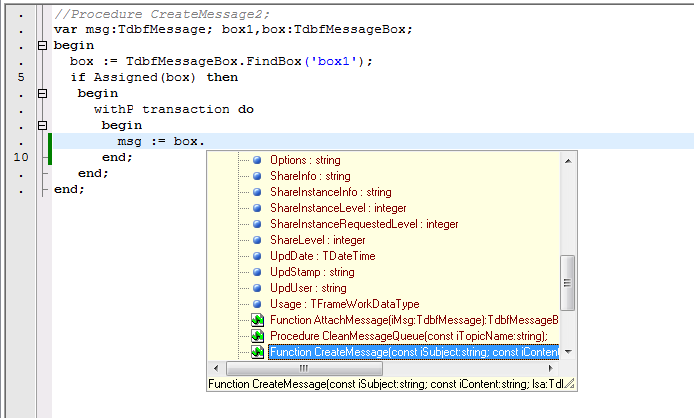
Ctrl+Espace à partir de la zone d'édition permet d'accéder à l'aide contextuelle du code insight.
La recherche incrémentale peut être utilisée dans la fenêtre du code insight pour rechercher l'élément souhaité.
Modèle de code
Les modèles de code (template) sont des fragments de code qui peuvent être inséré dans la zone d'édition.
Pour insérer un modèle:
- Utilisez le raccourci Ctrl+J
- Dans la fenêtre des modèles naviguez jusqu'au modèle souhaité
- Sélectionner le modèle par la touche Entrée.
- Ou annuler par la touche Escape.
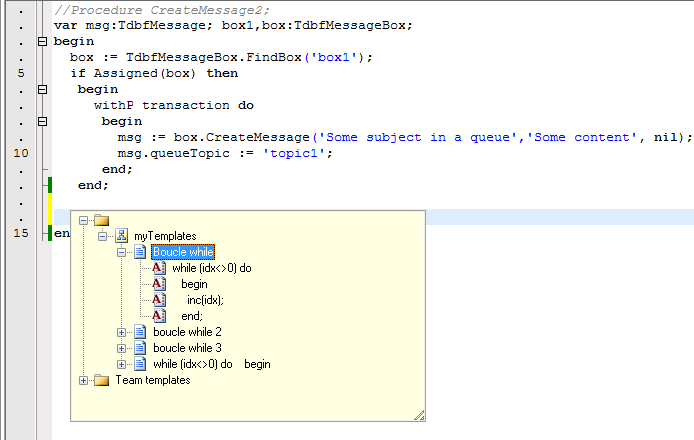
Pour définir un nouveau modèle:
- Sélectionner la zone de code qui doit former le modèle
- Utilisez le raccourci Ctrl+Shift+J
- Donnez un nom à votre modèle
| Whos here now: Members 0 Guests 0 Bots & Crawlers 1 |











